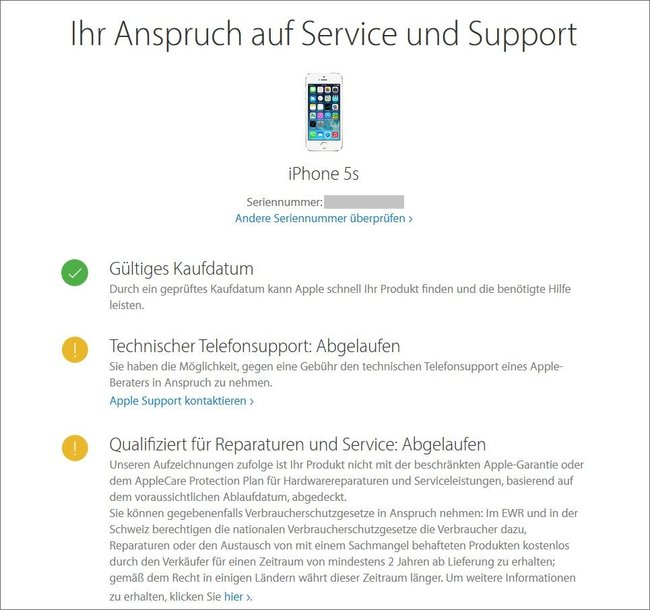Ihr wollt herausfinden, ob euer Apple-Produkt noch Garantie hat? Wir zeigen, wie ihr das online anhand eurer Geräte-Seriennummer prüfen könnt.
Um euer iPhone oder anderweitiges Apple-Produkt auf Garantie zu prüfen, benötigt ihr zuerst die Seriennummer des Geräts. In der bebilderten Anleitung zeigen wir euch, wie ihr mit 3 Klicks eure Garantie online checken könnt. Darunter findet ihr die ausführliche Anleitung.
Weiterführende Links:
1. Seriennummer für Apple-Garantie herausfinden
iPhone und iPad
- Öffnet die Einstellungen > Allgemein > Info.
- Weiter unten seht ihr eure Seriennummer.
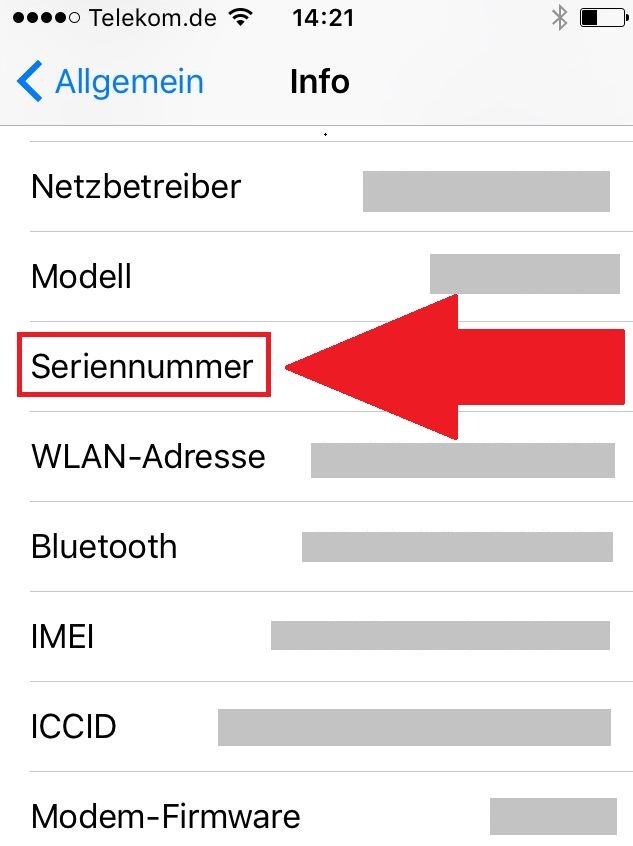
iMac und MacBook
- Öffnet das Apfel-Menü.
- Öffnet den Menüpunkt „Über diesen Mac“.
- Unter dem Reiter Übersicht findet ihr im nächsten Fenster die Seriennummer.
Alternativ steht die Seriennummer in der Regel auch auf der Geräte-Verpackung. Sucht nach einem Aufkleber mit den nötigen Informationen.
2. Apple-Garantie mit Seriennummer online prüfen
Habt ihr die Seriennummer eures Gerätes wie oben beschrieben herausgefunden, prüft ihr so eure Garantie:
- Öffnet die Apple-Webseite „Anspruch auf Service und Support prüfen“.
- Gebt eure Seriennummer in das obere Feld ein.
- Gebt darunter den Code ein, der euch auf der Webseite angezeigt wird.
- Klickt auf Weiter.
Nun seht ihr beispielsweise folgendes Bild:
Apple-Garantie abgelaufen – was jetzt?
Ist eure Apple-Garantie abgelaufen, müsst ihr nicht in Panik verfallen. Zum Beispiel findet ihr im Artikel „Apple-Support“ alle Informationen, wie ihr eure Garantie verlängert. Oder ihr könnt zur Sicherheit eure iPhone-Kontakte sichern, falls ihr schon überlegt, euch ein neues Apple-Smartphone anzuschaffen. Im Video gibt es die übersichtliche Anleitung dafür:
Apple-Garantie für iPhone, iMac, iPad und MacBook – Erklärung der Angaben
Habt ihr die Seriennummer für die Apple-Garantie wie oben beschrieben eingegeben, findet ihr auf der Garantieseite verschiedene Angaben. Sie bedeuten Folgendes:
- Gültiges Kaufdatum: Apple weiß, wann ihr euer Gerät gekauft habt und kann laut Eigenangabe schneller Hilfe zu dem Produkt leisten.
- Technischer Telefonsupport: Telefon-Support gibt es bei Apple 90 Tage nach einem Produktkauf kostenlos – anschließend müsst ihr zahlen, es sei denn ihr schließt eine AppleCare+ Garantie-Erweiterung ab. Dann habt ihr bis zu drei Jahre kostenfreien Telefon-Support.
- Qualifiziert für Reparaturen und Service: Das ist die eigentliche Apple-Garantie. Sie gilt 1 Jahr lang nach Kaufdatum (mit AppleCare+ bis zu 3 Jahre). Läuft die Apple-Garantie noch, könnt ihr über einen eingeblendeten Button dahinter gleich die Reparatur veranlassen.
Kaufdatum für Apple-Garantie bestätigen
In manchen Fällen kann es vorkommen, dass ihr auf der Support-Seite von Apple die folgende Meldung erhaltet:
„Bitte bestätigen Sie das Kaufdatum Ihres Produkts.“
Das Kaufdatum des Geräts konnte dann nicht ermittelt werden. Das kann passieren, wenn ihr das Gerät nicht bei Apple, sondern einem Händler gekauft habt.
- Um das Kaufdatum zu bestätigen klickt ihr einfach auf den angezeigten Button.
- Anschließend meldet ihr euch mit eurer Apple-ID an.
- Gebt danach das Kaufdatum ein.
Apple prüft das Kaufdatum auf Plausibilität. Unter Umständen müsst ihr noch schriftlich einen Kaufbeleg an Apple schicken, um das Kaufdatum eindeutig nachzuweisen.
Hat dir der Beitrag gefallen? Folge uns auf WhatsApp und Google News und verpasse keine Neuigkeit rund um Technik, Games und Entertainment.